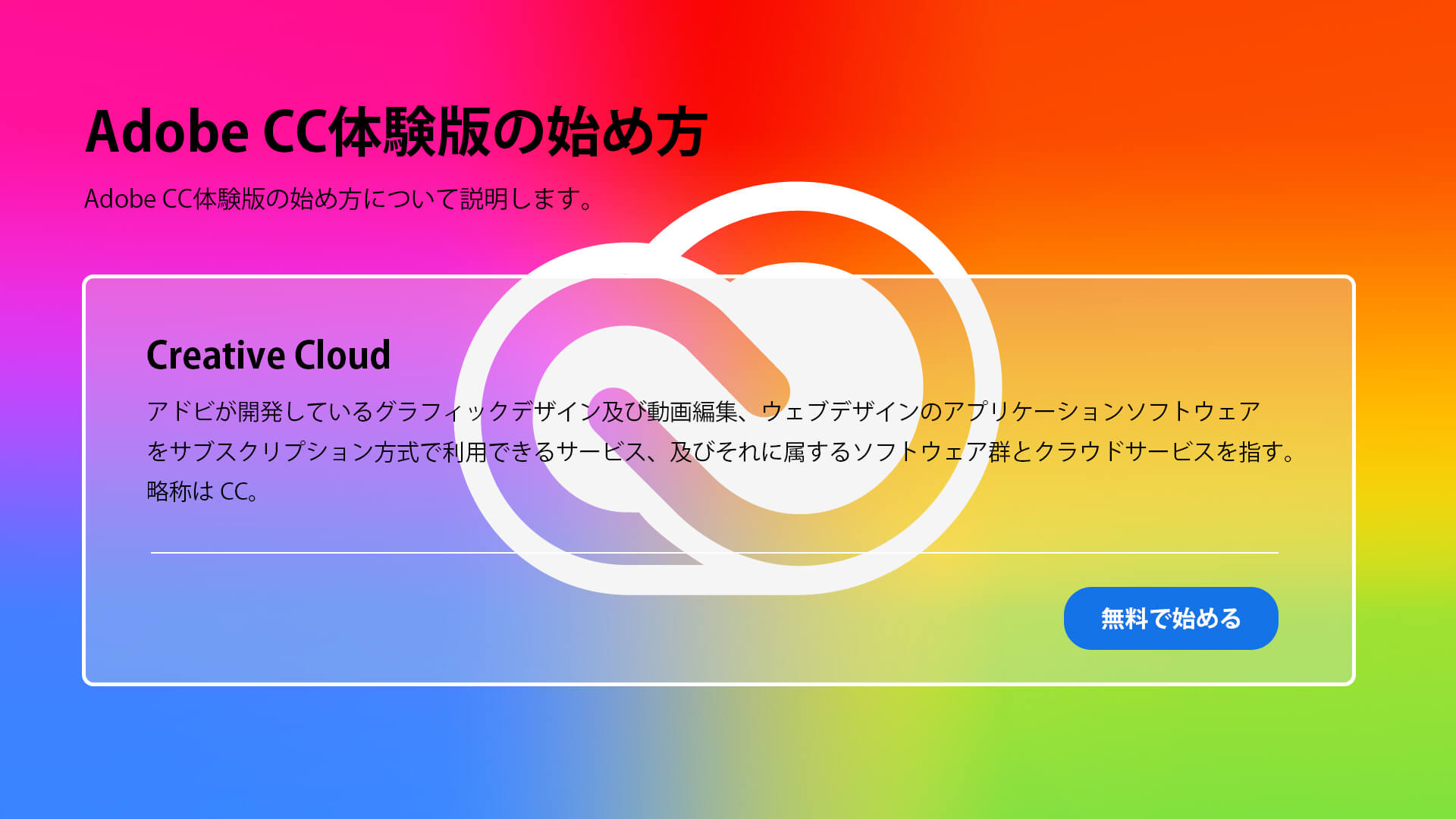
今記事ではAdobe CC体験版の始め方について説明します。
スマートフォンで写真や動画を撮ることが日常的になり、アプリケーションの進化とSNSの普及で、写真や動画を撮るだけではなく、自分らしく編集して表現することが当たり前になりましたが、もう少し本格的なものに挑戦したい、試してみたいという方に向けた
クリエイティブの場で使用される代表的なアプリケーションでもあるPhotoshop、Illustrator、Premiere Pro、After EffectsなどのAdobe製品が無料で試せるサービスがあるので、その体験版の始め方についてご紹介いたします。
まずAdobe公式サイトにアクセスし、【無料で始める】をクリックします。
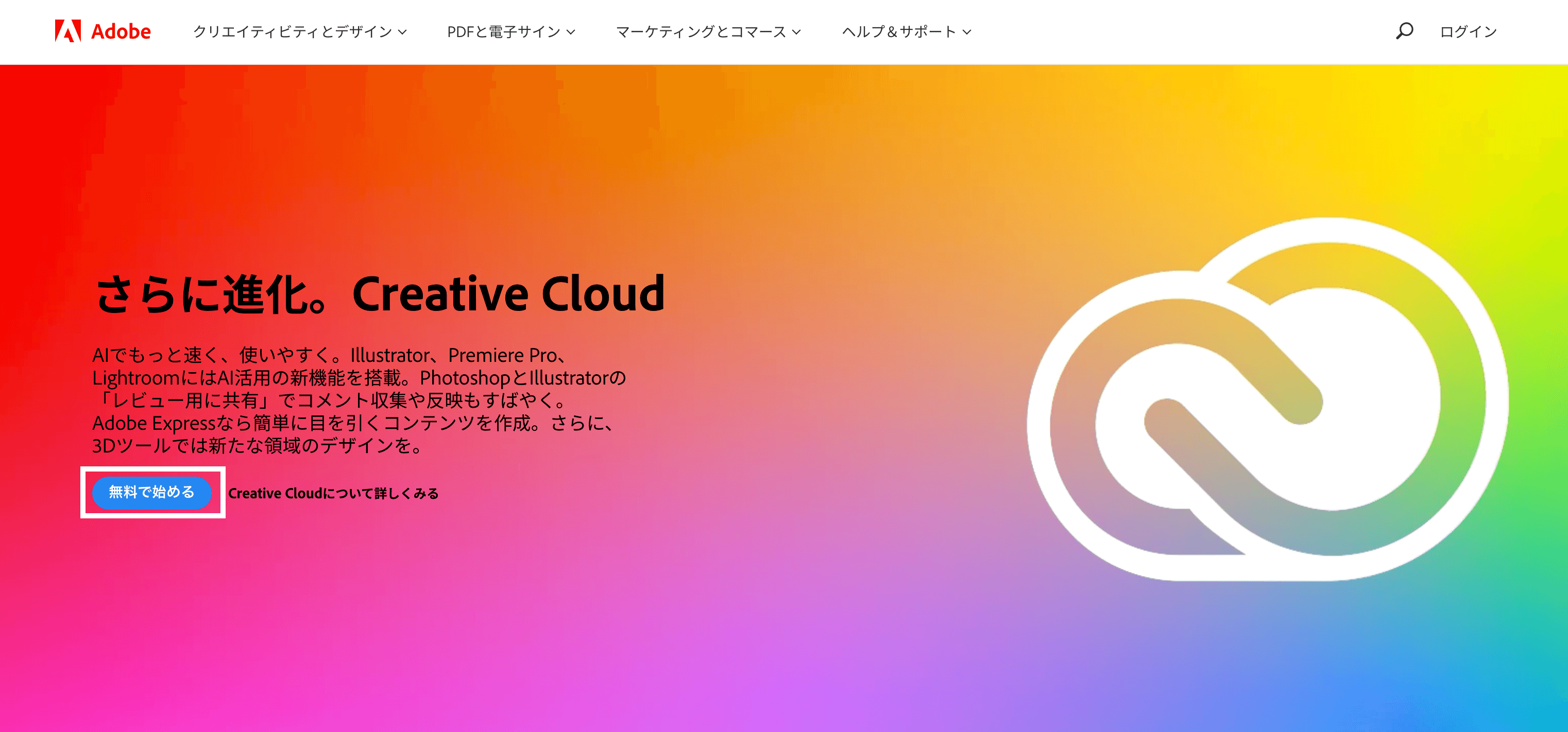
次にサブスクリプションの種類を選択し、【次へ】をクリックします。
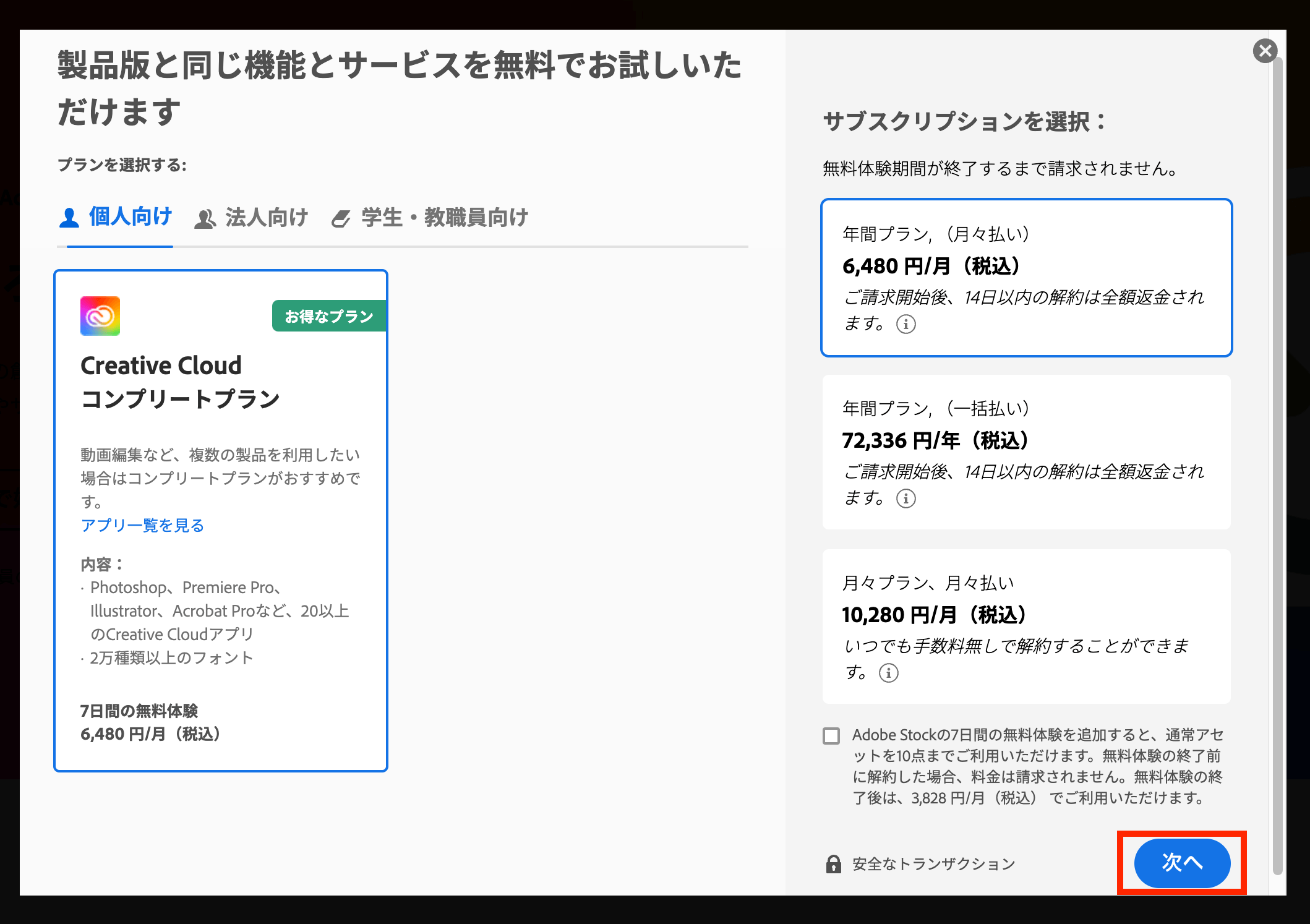
お使いのメールアドレスを入力し、【続行】をクリックします。
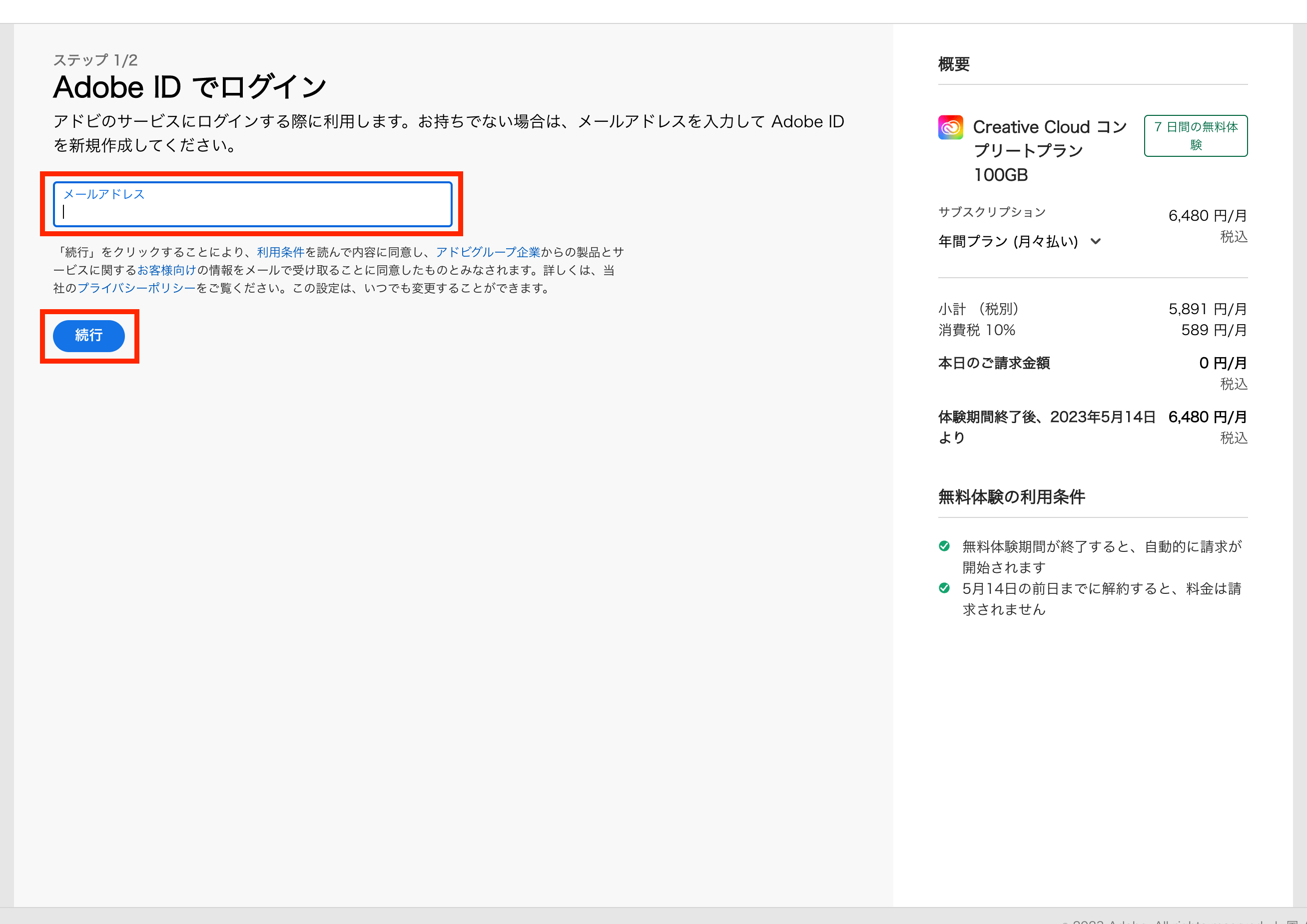
クレジットカード情報を入力し、【無料期間を開始】をクリックします。
※クレジットカード情報を入力するなどで不安に思う方もいるかもしれませんが、ページが遷移していく過程で何度もアナウンスされていますが、無料期間に使用料金が請求されることはありません。
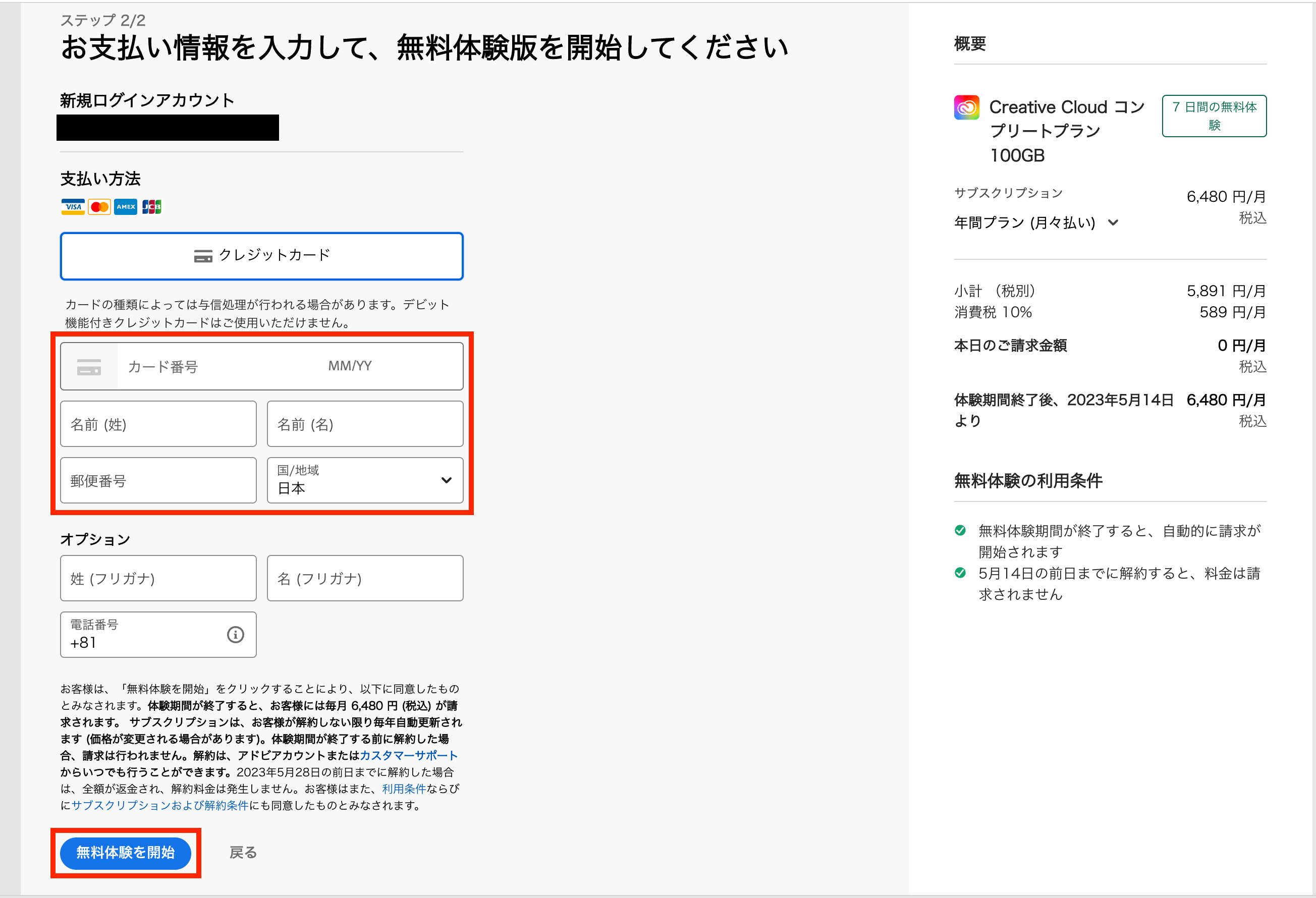
Adobe IDのパスワードを設定します。
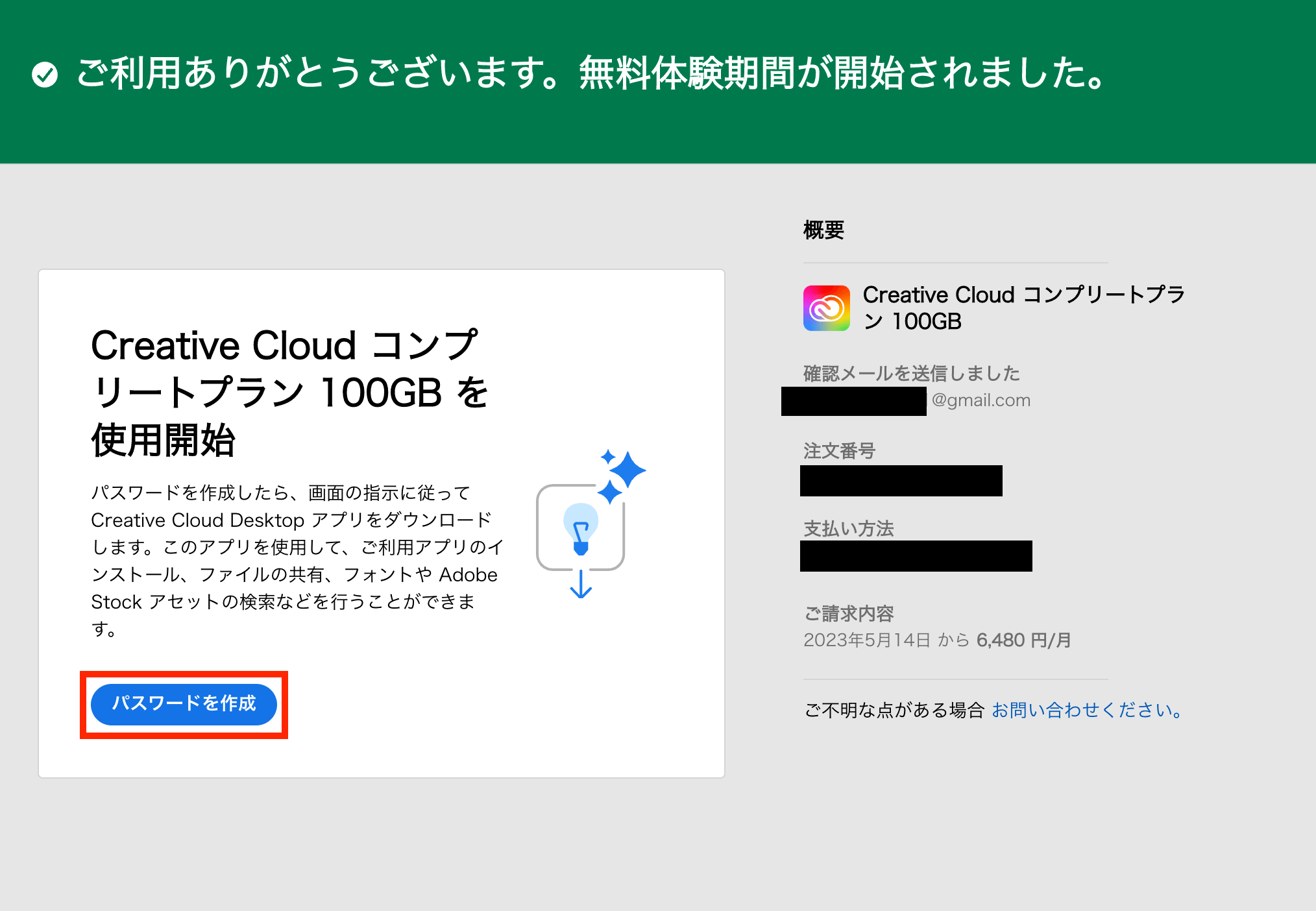
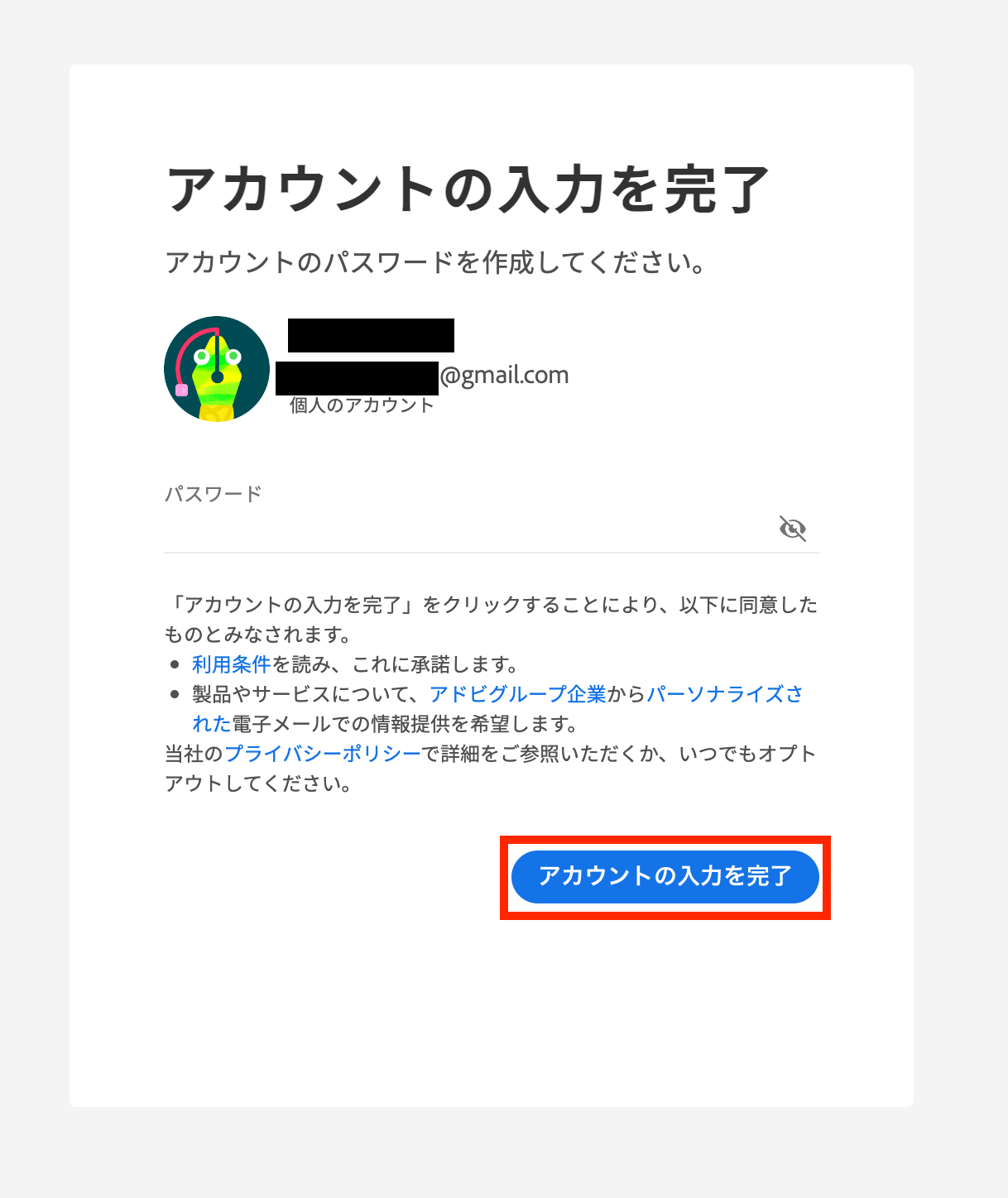
使用したいアプリの【ダウンロード】をクリックします。
後からも違うアプリはダウンロードできますので、とりあえずのもので大丈夫です。
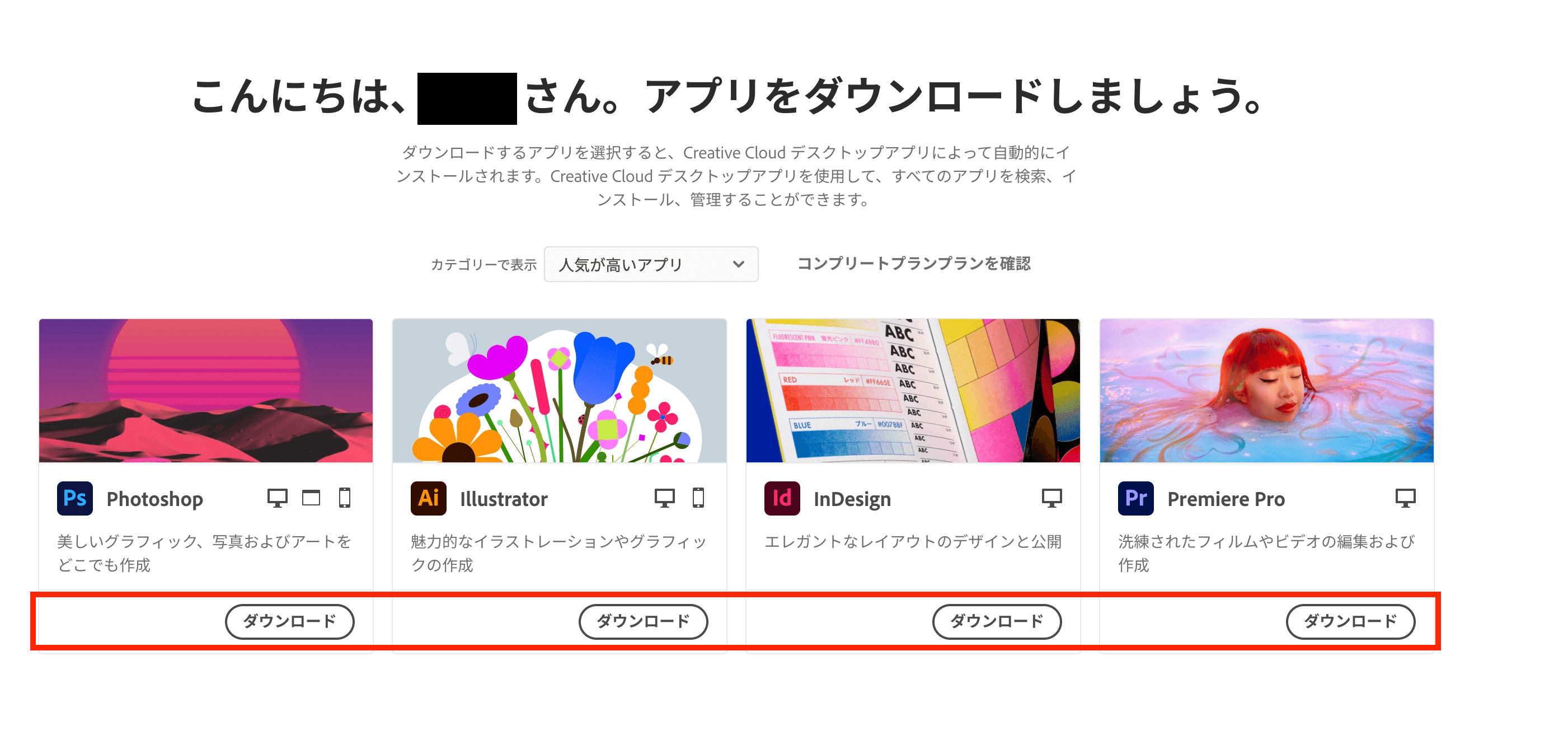
Creative Cloud Desktop Appのインストールの許可画面が立ち上がりますので、許可をしてデスクトップアプリを立ち上げます。
※こちらの画面はすでにCreative Cloud Desktop Appのインストールを完了しているのでこのような画面になっています。
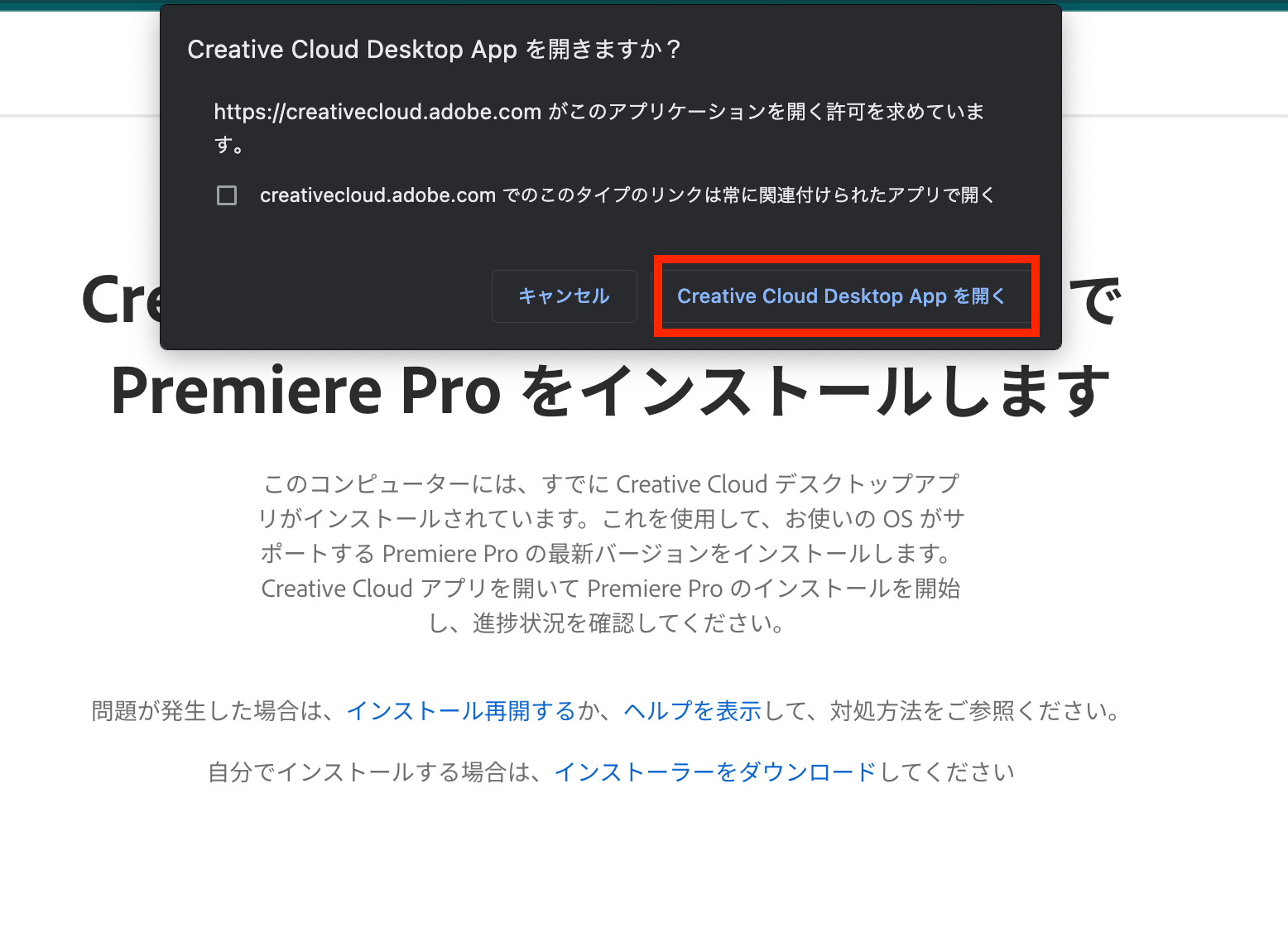
Creative Cloud Desktop Appを開くと、ログインを求められるので、先程入力したメールアドレスとパスワードを入力し、【続行】をクリックします。
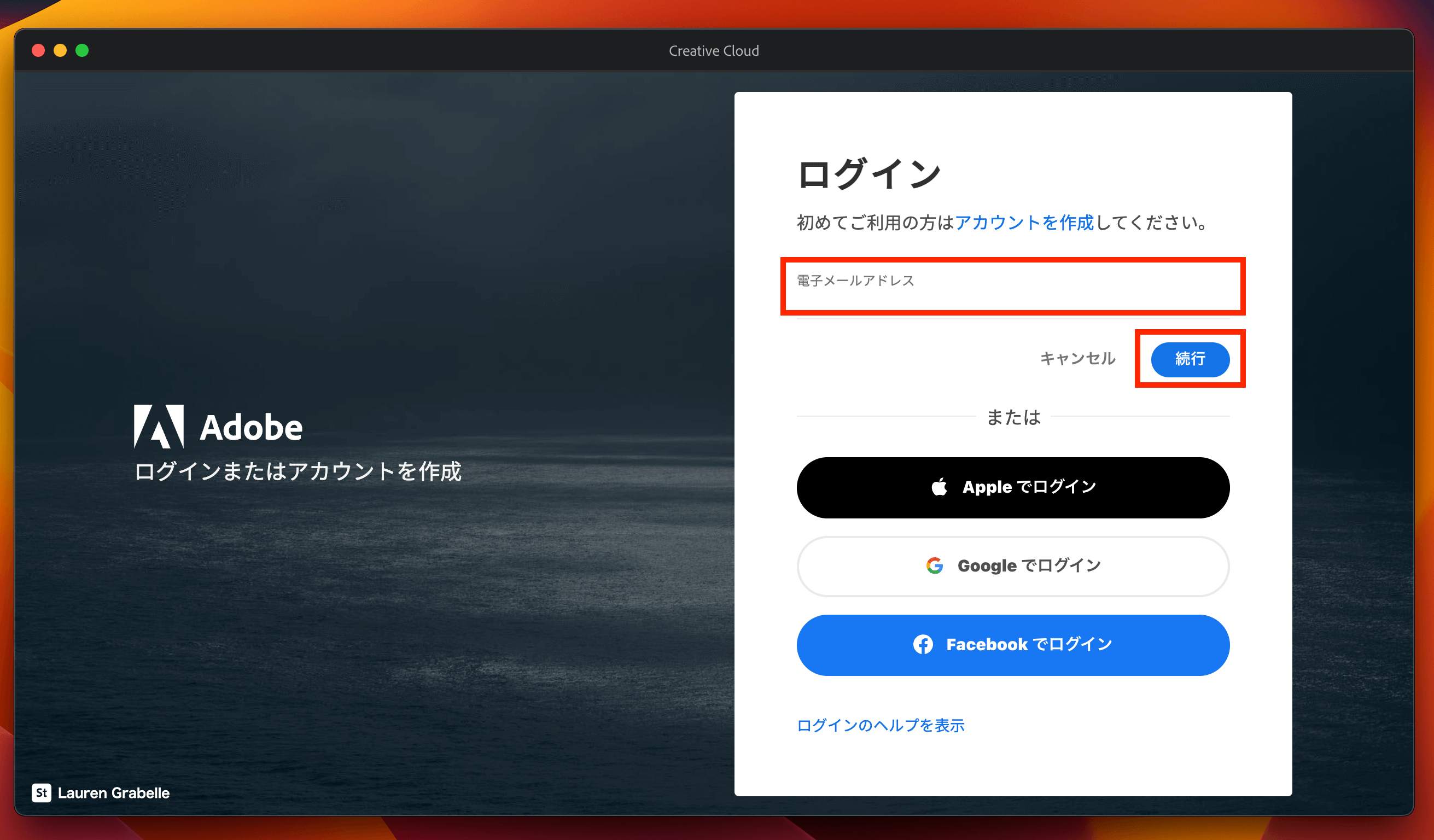
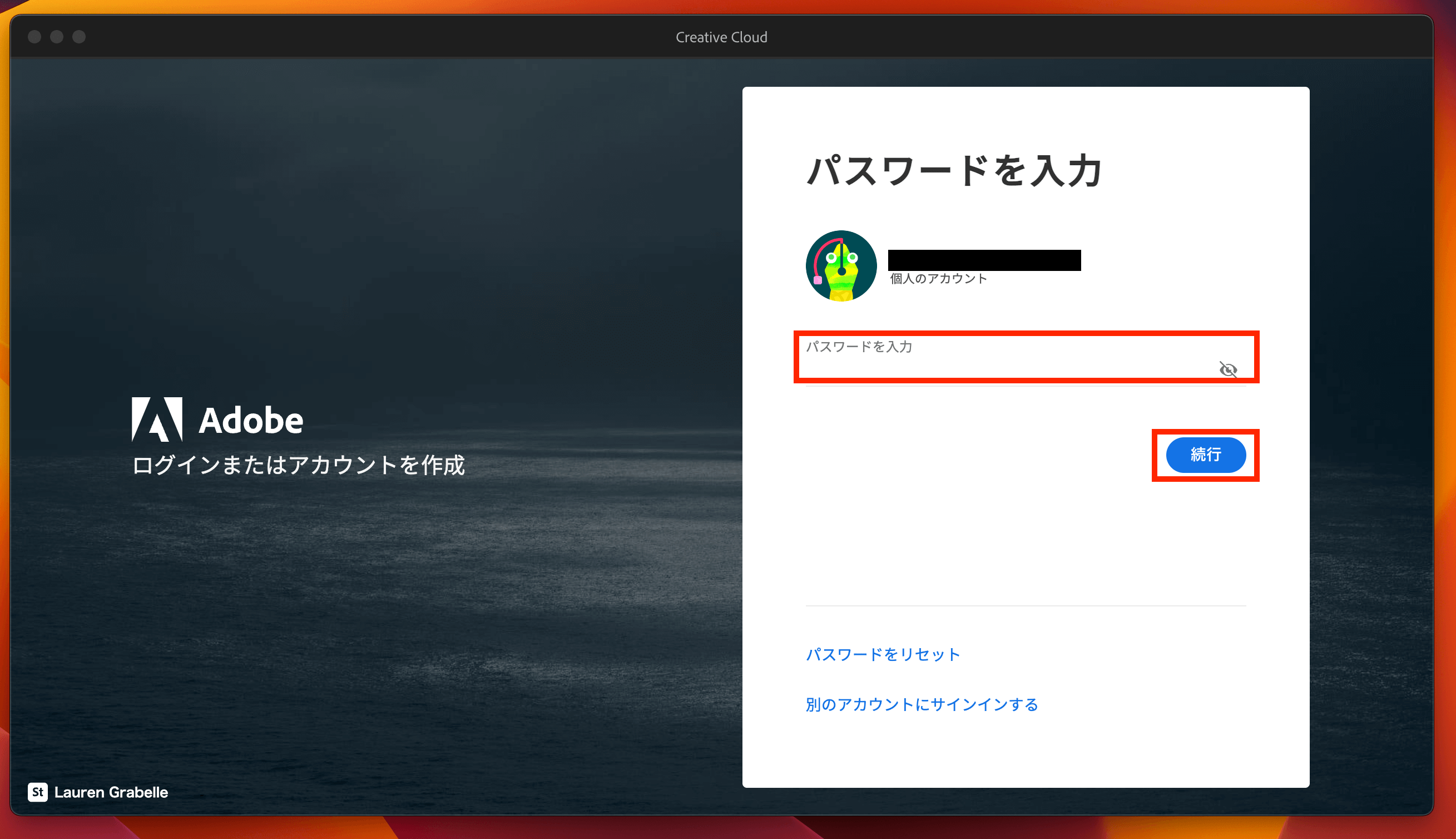
電話番号が求められます。入力したくない場合は【後で】でも大丈夫です。
Creative Cloud Desktop Appに入れましたら、ダウンロードと表示されているアプリは7日間すべて無料で使用できますので、ぜひこの期間を利用してAdobe製品に触れてみてください。
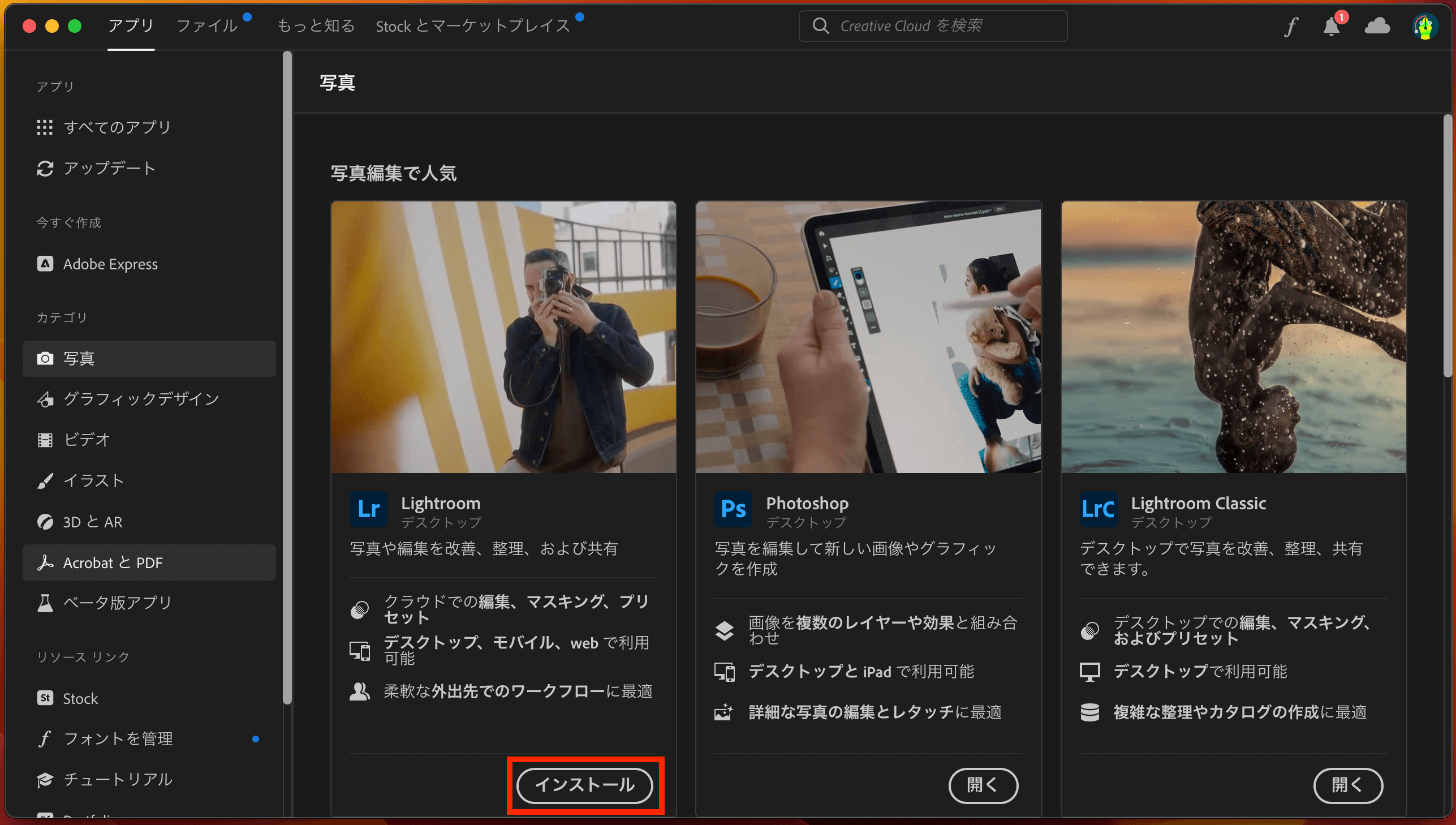
無料期間の残り日数と解約方法については、
Creative Cloud Desktop Appのアイコンをクリックし、アドビアカウントにアクセスします。
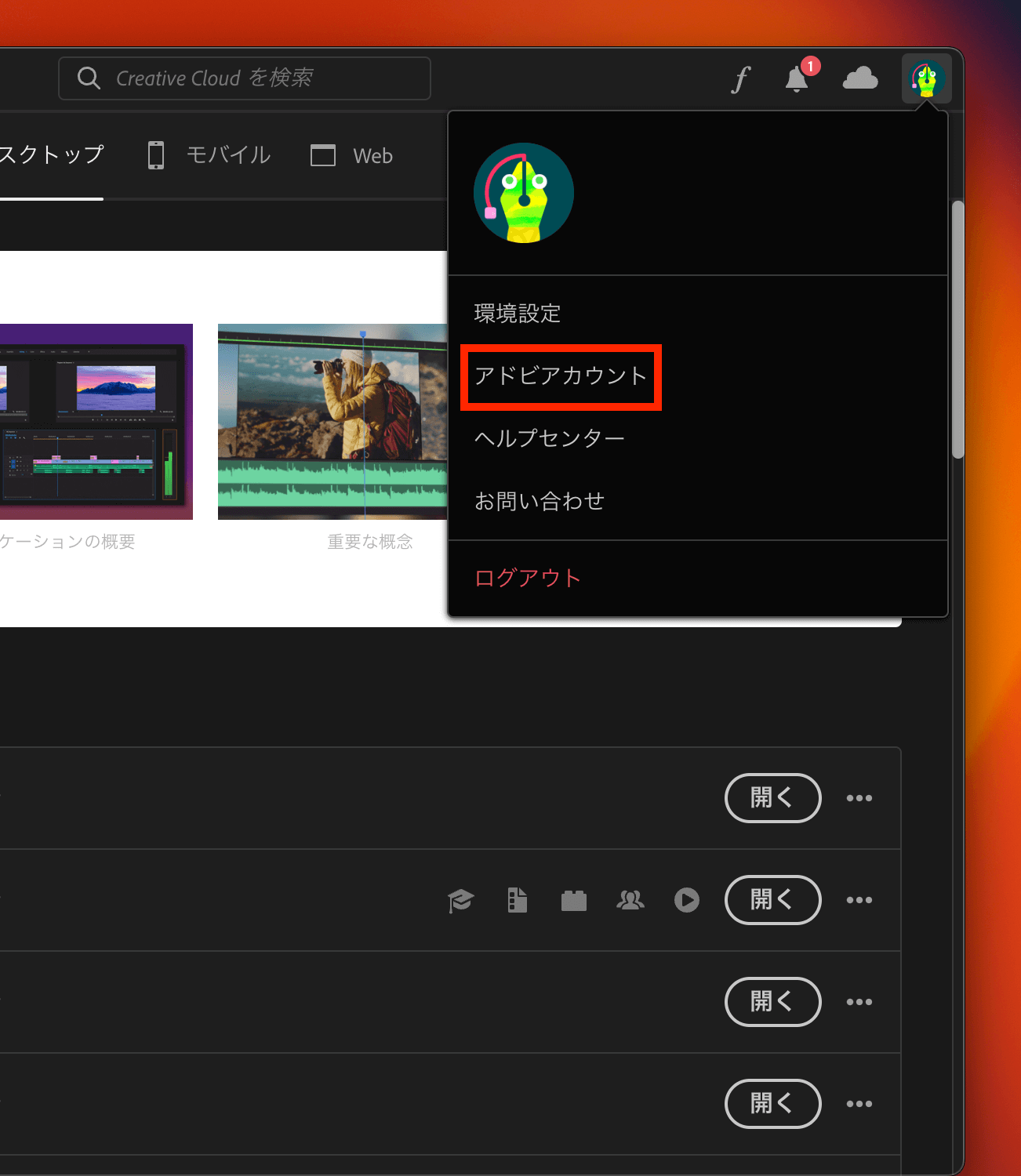
無料期間の残り日数はこちらから確認ができます。

解約は【プランを管理】から【プランを解約】をクリックします。
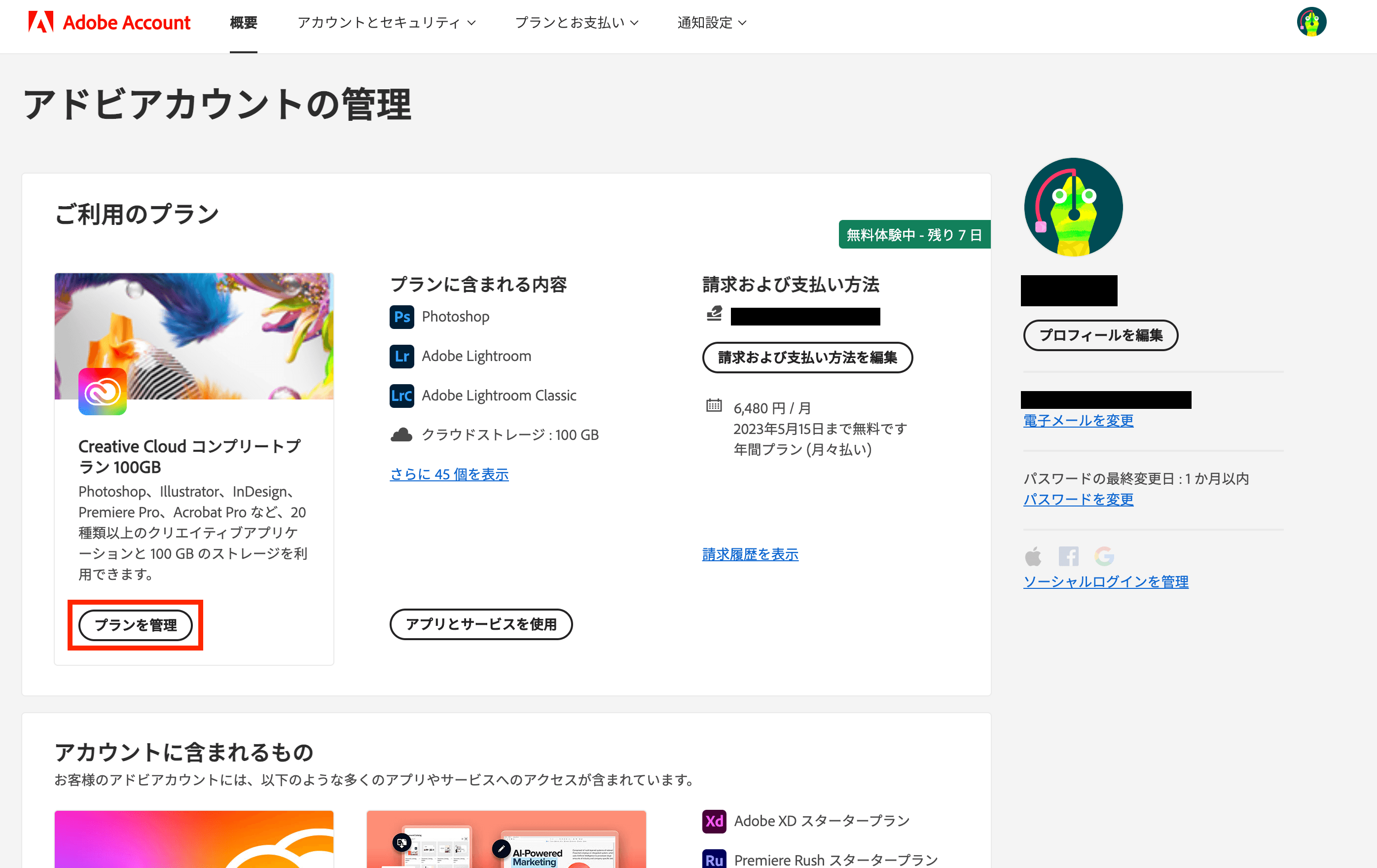
パスワードを入力します。
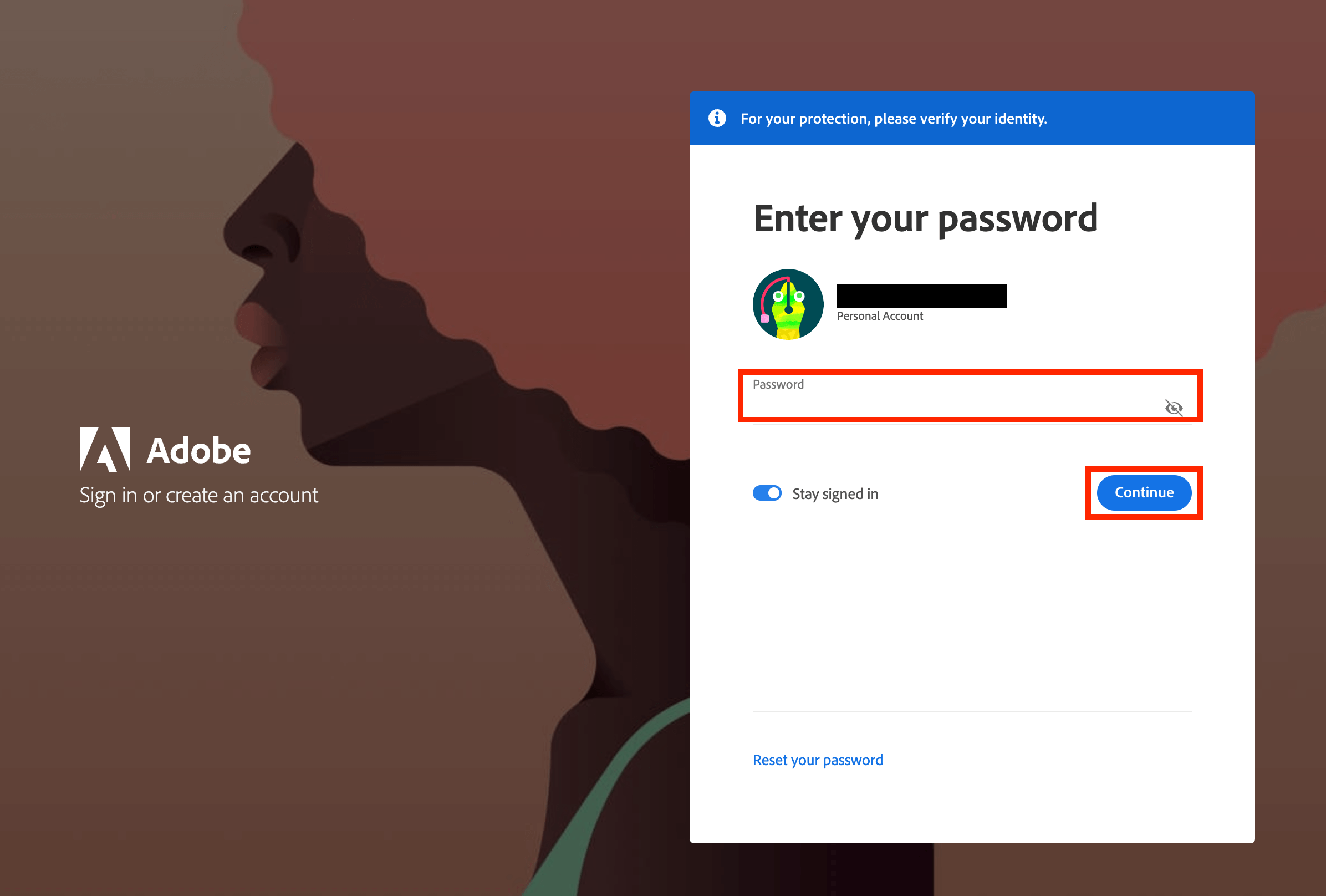
アンケートに答え、最後に【解約する】をクリックすると解約完了です。
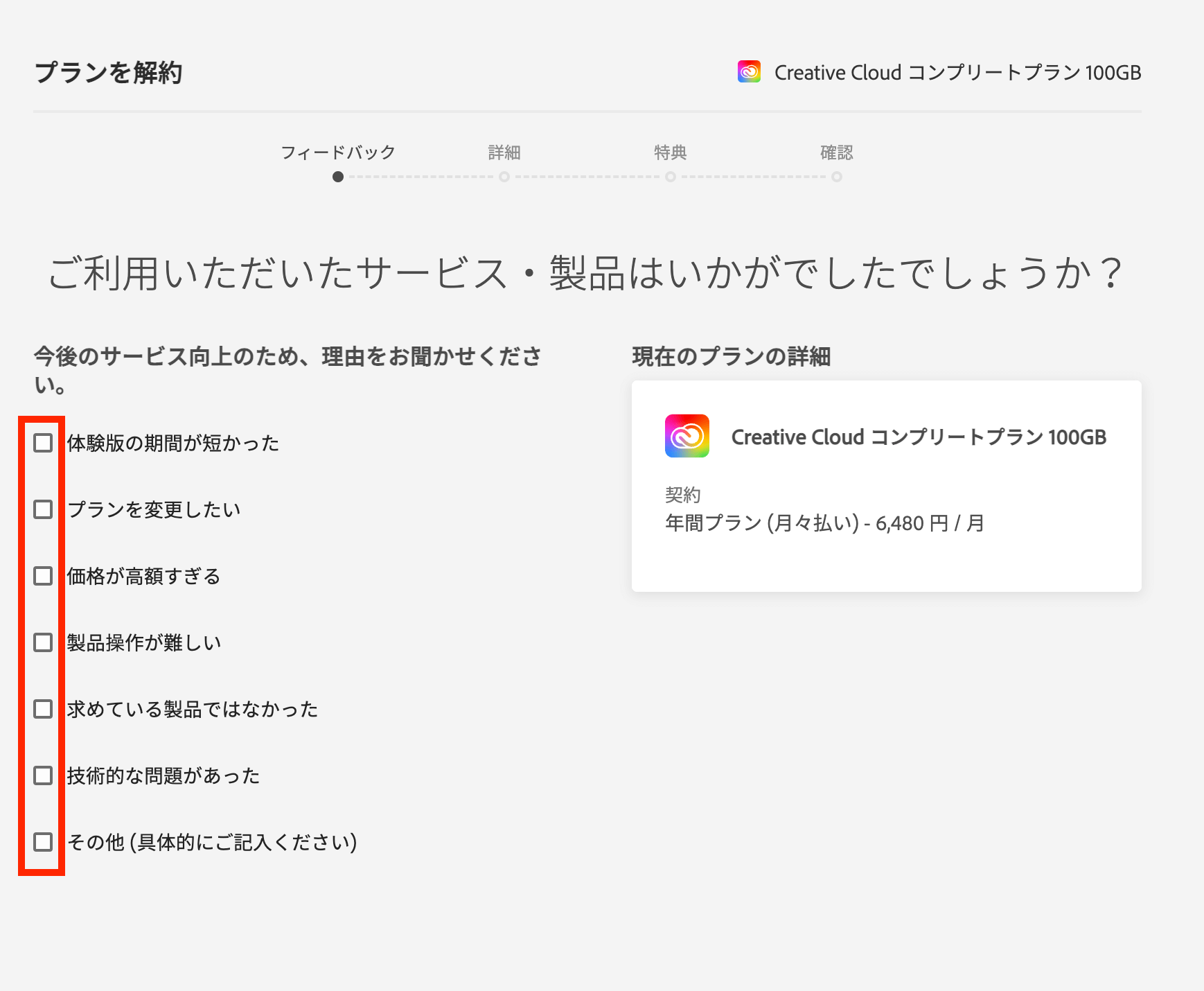
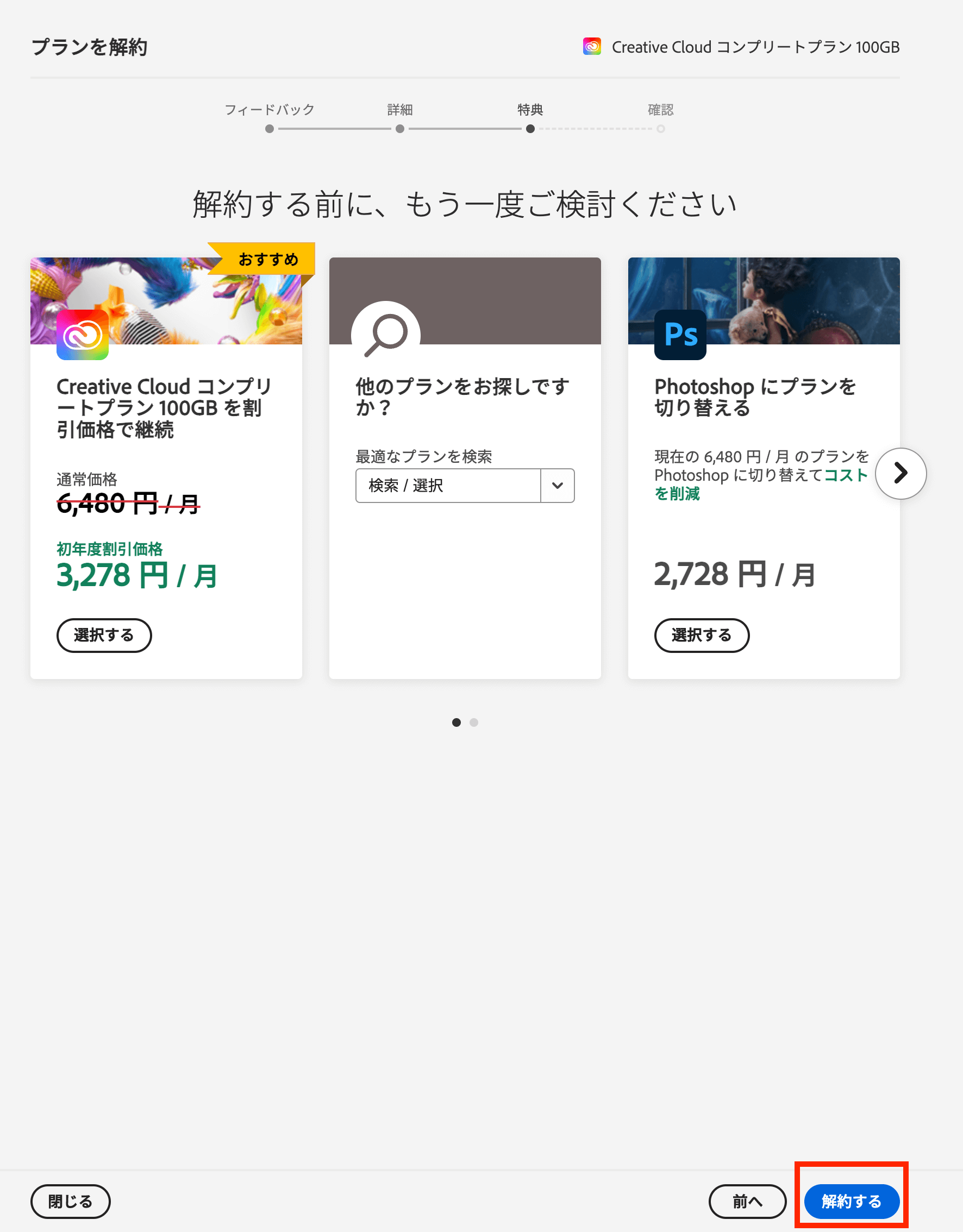
無料期間中であっても、解約するとプランは直ちに利用できなくなります。
注意点として、解約をしないまま無料期間が終了すると自動的に選択したサブスクリプションプランの請求が開始されてしまいます。
そのままAdobe CCを利用する方はよいのですが、無料期間で操作してみて一旦検討する方は、解約し忘れないように注意しましょう。
弊社のウェディング事業である【Wedding Film】のオンラインストアでは、こちらの無料期間を利用して自作で作れるプロフィールムービーとオープニングムービーのテンプレート販売を行っております。
無料期間でもできることはたくさんありますので、ぜひチャレンジしてみてください。










